20 leginkább keresett Apple Watch tipp és trükkö
Kérdezzen arról, hogyan tegyen valamit az új Apple Watchen? Látva, hogy ez az Apple Watch első generációja, valószínűleg sok kérdésed van annak használatával kapcsolatban. Kezdők számára az Apple Watch készüléket párosítani kell az iPhone készülékkel. Ez lehetővé teszi, hogy sok olyan dolgot végezhessen, mint például a fényképek, zene, alkalmazás értesítések fogadása és az iPhone megtalálása.
Ha mindent megtesz, és többet szeretne, ez a felhasználói útmutató az Ön számára. Itt vannak A leggyakrabban feltett kérdések közül 20 az Apple Watch első felhasználója először:
- Hogyan kell párosítani az Apple Watch-ot iPhone-szal
- Hogyan lehet megszüntetni az Apple Watch-t iPhone-ról
- Hogyan változtassuk meg az Apple Watch Clock arcát
- Új Apple Watch Clock arcok hozzáadása
- Hogyan lehet hozzáadni és eltávolítani az alkalmazásokat a pillantásokban
- Az Apple Watch alkalmazás hozzáadása / eltávolítása
- Az Apple Watch alkalmazásainak rendezése és átrendezése
- Az App értesítések kikapcsolása
- A Siri engedélyezése az Apple Watch szolgáltatásban
- Zene szinkronizálása az Apple Watch-re
- Hogyan lehet szinkronizálni a fényképeket az Apple Watch-ra
- Az Apple Watch zárolása és feloldása
- Az Apple Watch kikapcsolása
- Hogyan kell újraindítani az Apple Watch-t, vagy tegye a Hard Reset-et
- Az összes értesítés törlése
- Hogyan lehet két alkalmazás között váltani
- Az Apple Watch tartalmának törlése
- Hogyan találhatod meg iPhone-ját az Apple Watch segítségével
- Hogyan készítsünk fotót az Apple Watch segítségével
- Hogyan kell kényszeríteni Kilépés az alkalmazásból
- Hogyan készítsünk képernyőképeket az Apple Watch segítségével
1. Hogyan lehet párosítani az Apple Watch-ot iPhone-szal
Az Apple Watch használatának megkezdése előtt párosítani kell egy iPhone készülékkel. Az iPhone párosításához győződjön meg arról, hogy:
- A Bluetooth be van kapcsolva
- Az iOS 8.2 (vagy újabb) verzióját az iPhone 5 / 5s / 5c / 6-on futtatja.
Automatikusan párosítsa a keresőt
1) Kapcsolja be az Apple Watch készüléket úgy, hogy néhány másodpercig lenyomva tartja az oldalsó gombot.

2) Válassza ki a kívánt nyelvet.
3) Érintse meg A párosítás indítása.
4) Nyissa meg az Apple Watch alkalmazást az iPhone-on.
5) Tartsa az Apple Watch készüléket és igazítsa azt az iPhone fényképezőgépének keresőjéhez. Ez az!
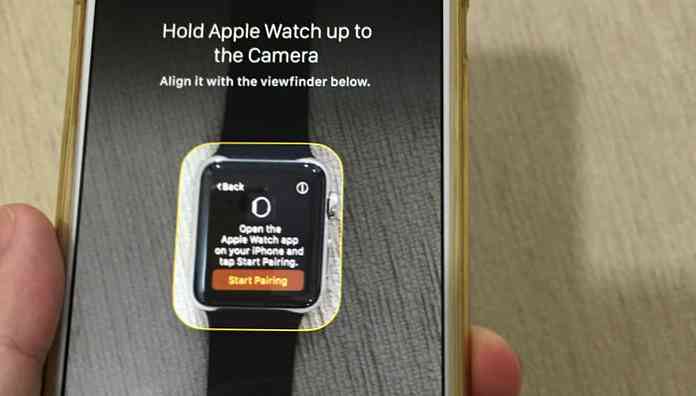
Kézi párosítás
1) Érintse meg a gombot (én) ikon az Apple Watch jobb felső sarkában.
2) Menj a Az Apple Watch App az iPhone-on, és érintse meg a gombot “Az Apple Watch manuálisan párosítása“. Bemutatjuk a készülék nevét.
3) Kövesse a képernyőn megjelenő lépéseket, és párosítsa az Apple Watch készüléket.
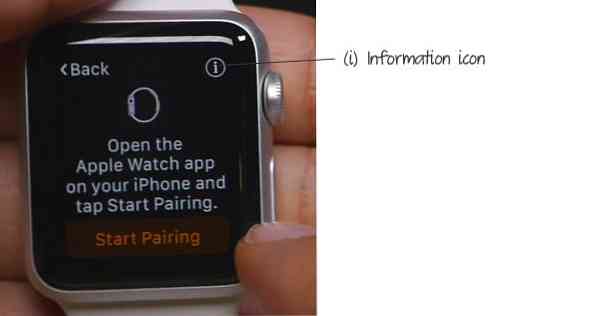
2. Hogyan lehet megszüntetni az Apple Watch-t iPhone-ról
Tartsa az Apple Watch-t a közelben, és győződjön meg róla, hogy Bluetooth-on keresztül csatlakozik az iPhone készülékéhez.
- Indítsa el az Apple Watch alkalmazást az iPhone-on.
- Alatt “Az órám” képernyő, menjen “Apple óra” és érintse meg a gombot “Szüntesse meg az Apple Watch funkciót“.
- Érintse meg ismét a megerősítést.
Az Apple Watch mostantól lekapcsolódik az iPhone készülékéről.
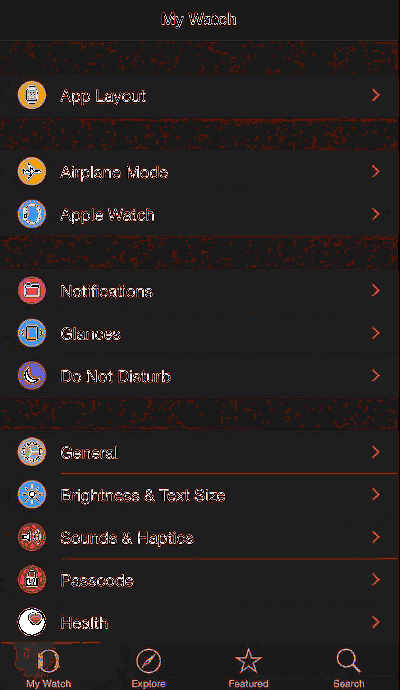
3. Az Apple Watch zárolásának és feloldásának módja
Az Apple Watch kezdeti beállításakor a rendszer felkéri, hogy állítson be egy jelszót, hogy az alkalmazásai és az érzékeny adatok biztonságban legyenek az Apple Watchen. Ha kihagyta ezt a lépést a telepítés során, akkor továbbra is beállíthatja a jelszót.
Hozzon létre egy kódot
Az iPhone Apple Watch alkalmazásában lépjen a következőre: Saját nézés> Jelszó> Jelszó bekapcsolása. Az Apple Watchen írjon be egy új jelszót, és a megerősítéshez írja be azt.
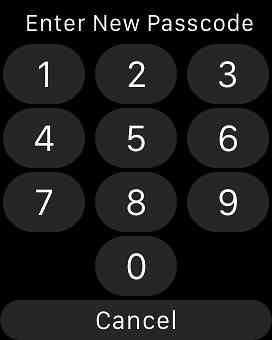
Alapértelmezés szerint csak egyszer kell beírnia az Apple Watch nézetét, és az órát addig marad nyitva, amíg az órát észleli a csuklóján.
Ha az Apple Watch ki van kapcsolva a csuklójáról, akkor minden alkalommal fel kell oldania azt, amikor az alkalmazásokhoz és más bejelentésekhez hozzá kell férnie.
Néhány emlékeztető:
- Győződjön meg róla, hogy az Apple Watch jelszava eltér az iPhone jelszavától.
- Az Apple Watch-t az iPhone-on keresztül lehet kinyitni.
- Az Apple Watch jelszavát az iPhone segítségével is megváltoztathatja.
Az Apple Watch iPhone-on való feloldása
Kiválaszthatja, hogy az Apple Watch nyitva van-e az iPhone feloldásakor. Ehhez menjen Az órám > számkódot és kapcsolja be “Oldja fel az iPhone-ot“.
Az Apple Watch zárolása
Az Apple órája automatikusan lezáródik, amikor a csuklójától ki van kapcsolva. Ha azt akarja, hogy zárva legyen amikor a csuklóján van:
- Nyomja meg és tartsa lenyomva az Apple Watch oldalán található oldalsó gombot.
- Választ Készülék zárolása.
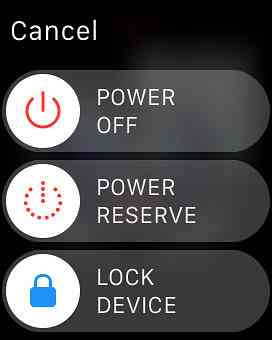
4. Hogyan módosíthatja az Apple Watch Clock arcát
Nem szereti az aktuális órát, vagy szeretné megváltoztatni az órát, hogy megfeleljen az aktuális hangulatnak? Itt van, hogyan kell csinálni.
- Győződjön meg róla, hogy a Óra app.
- Nyomja meg határozottan a képernyőt, hogy megjelenítse az órafelület galériáját.
- Koppintson a “Testreszab” az aktuális órafelület megváltoztatásához, vagy a másik órafelület kiválasztásához húzza balra / jobbra az ujját.
Itt van egy lista az Apple Watchen jelenleg elérhető órafelületekről:
- szabható: X-Large, Utility, Motion, Mickey, Simple, Chronograph, Color, Modular
- Nem testre szabható: Nap, csillagászat
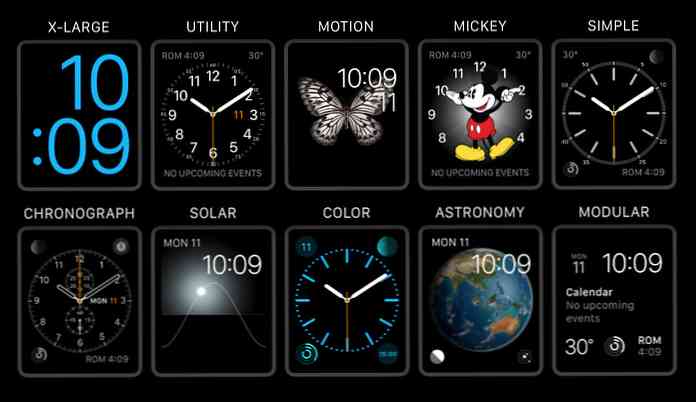
5. Az új Apple Watch Clock Faces hozzáadása és törlése
Az Apple Watch egyik nagyszerű dolog az, hogy olyan sok órajelet hozhat létre, amennyit csak akar, és változtassa meg őket, hogy megfeleljen a hangulatnak. Ha nem az előre beállított óra rajongója, akkor miért ne adjunk hozzá egy újat és testre szabhatja, hogy megfeleljen az ízlésének?
Új órajel hozzáadása
1) Nyomja meg erősen a Óra app az óra arca galéria megjelenítéséhez.
2) Húzza végig a jobb oldalt, amíg meg nem jelenik a +Új választási lehetőség. Érintse meg azt.
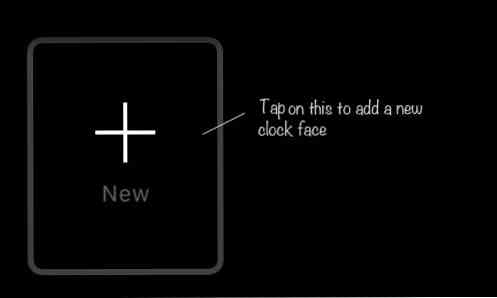
3) Használja az oldalán lévő koronát, hogy kiválassza a kívánt órajelet.
Meglévő órajel törlése
1) Nyomja meg erősen a Óra app az óra arca galéria megjelenítéséhez.
2) Húzza fel a törölni kívánt órafelületet, és érintse meg a Törlés gombot.
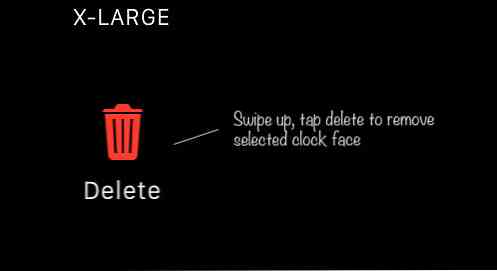
6. Hogyan lehet hozzáadni és eltávolítani az alkalmazásokat a pillantásokban
pillantásokat ahogy a neve is sugallja, egy pillantást vet a gyakran használt alkalmazásokra.
Egyszerűen csak az Apple Watch órájára néz csúsztassa fel az óráról. Az alkalmazások között navigálhat pillantásokat balra vagy jobbra húzva.
Kezelje alkalmazásait a Glances-on
- Ugrás az Apple Watch alkalmazásra az iPhone-on.
- Érintse meg pillantásokat.
- Érintse meg a (+) gombot, hogy alkalmazást adjon a Glances-hoz, vagy (-) az alkalmazás kizárásához.
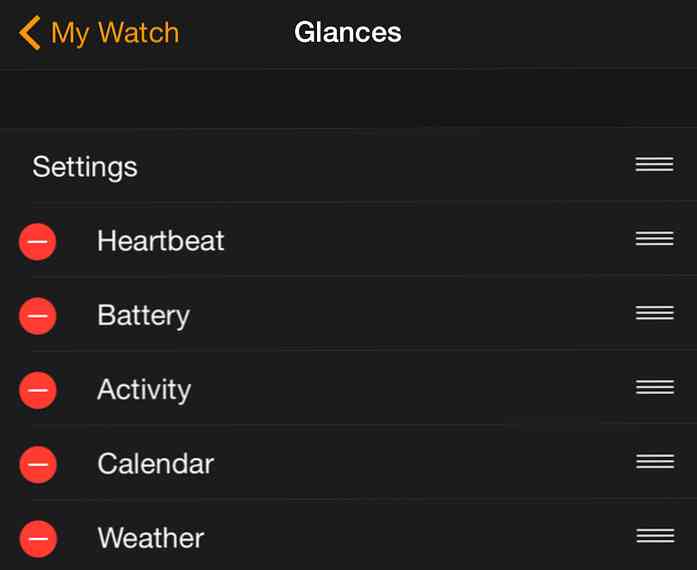
7. Az Apple Watch Apps hozzáadása és eltávolítása
Ahhoz, hogy egy iPhone-ra telepített alkalmazást hozzáadjon az Apple Watchhez, menjen az Apple Watch alkalmazásba, keresse meg az alkalmazást az alatt Az órám, érintse meg a belsejét, és válassza ki “Az App Watch az Apple Watch alkalmazásban“. Ezután megjelenik az Apple Watch alkalmazás képernyőjén.
Kétféleképpen távolíthat el egy alkalmazást az Apple Watch-ről:
Alkalmazások eltávolítása az Apple Watch segítségével
Menjen az alkalmazás képernyőjére, érintse meg és tartsa lenyomva a törölni kívánt alkalmazást, amíg meg nem jelenik az (x) gomb.
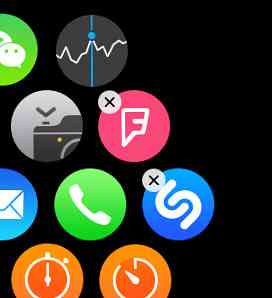
Alkalmazások eltávolítása az Apple Watch alkalmazáson keresztül az iPhone-on
Keresse meg az adott alkalmazást Az órám, érintse meg a belsejét és törölje a jelölést “Az App Watch az Apple Watch alkalmazásban“.
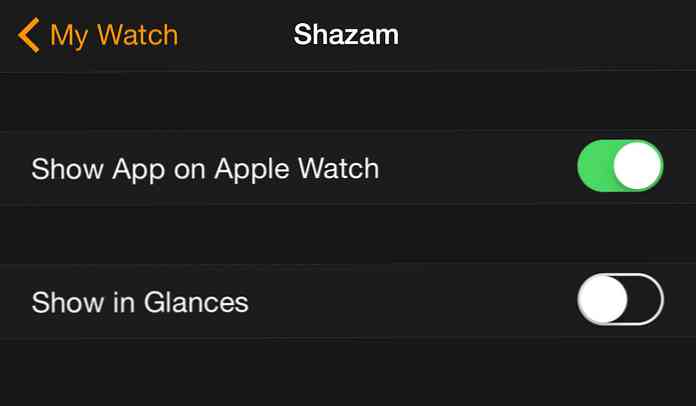
8. Az alkalmazások rendezése és átrendezése az Apple Watch alkalmazásban
Beállíthatja az Apple Watch alkalmazásainak elrendezését. Két módja van az alkalmazások átrendezésének vagy újratelepítésének az Apple Watch alkalmazás képernyőjén.
Átrendezés az Apple Watch segítségével
- Lépjen az alkalmazások képernyőjére, érintse meg és tartsa lenyomva, amíg meg nem jelenik a (x) gomb.
- Húzza bármelyik alkalmazást a kívánt pozícióba.
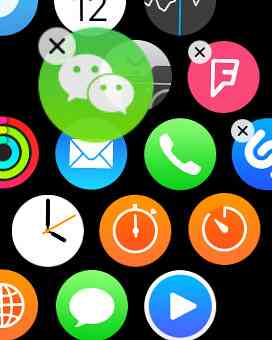
Átrendezés az Apple Watch alkalmazáson keresztül az iPhone-on
- Ugrás az Apple Watch alkalmazásra az iPhone-on.
- Érintse meg “Alkalmazás elrendezés“.
- Érintse meg és tartsa lenyomva az alkalmazás ikonját, amíg fel nem emelkedik. Most újra elhelyezheti az alkalmazást.
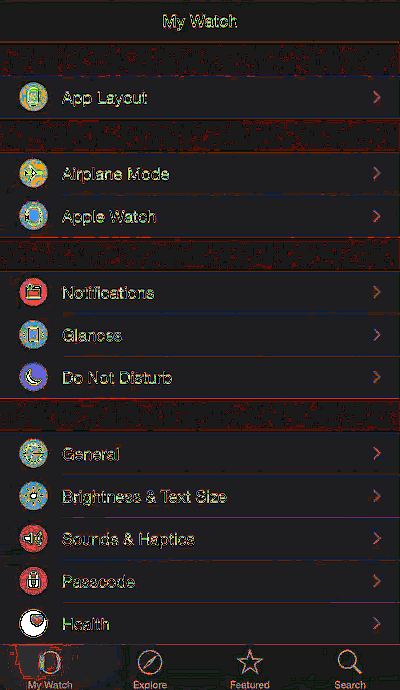
9. Az összes értesítés törlése
Az összes értesítést megtekintheti az óraszínből lefelé húzva. Az összes értesítés törléséhez nyomja meg határozottan az értesítési képernyőn, majd érintse meg a gombot Mindent kitöröl.
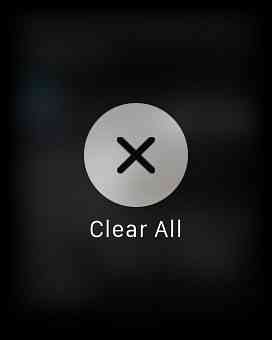
Egyéni értesítés törléséhez egyszerűen húzza balra az adott értesítést, majd érintse meg a gombot Egyértelmű.
10. Hogyan kapcsolhatja ki az alkalmazás értesítéseit
Az Apple Watch megfigyelése tükrözi az iPhone beállításait. Röviden, ha riasztást kap egy adott alkalmazásra az iPhone-on, akkor automatikusan megkapja ugyanazt az értesítést az Apple Watchen is.
Kapcsolja ki az Apple Watchen egy adott alkalmazás értesítését
- Ugrás az Apple Watch alkalmazásra az iPhone-on.
- Alatt Az órám, menj értesítések.
- Az értesítések kikapcsolásához lapozzon és keresse meg az alkalmazást, majd kapcsolja be az alkalmazás jobb oldalán található gombot.
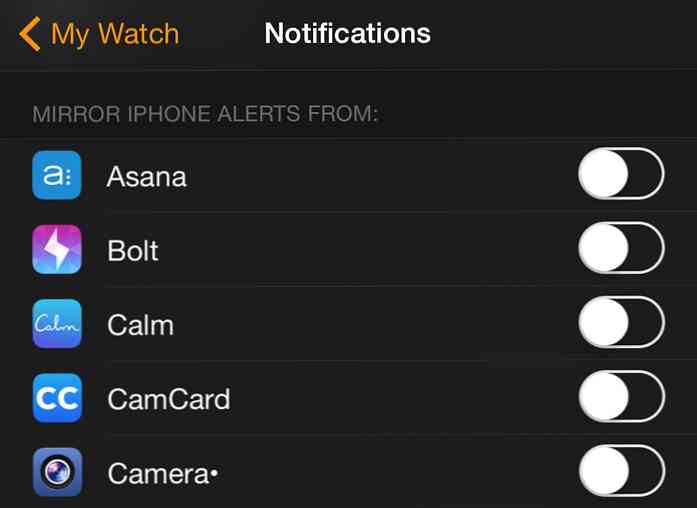
11. Hogyan lehet engedélyezni a Siri-t az Apple Watch-ben
A hangvezérlés valószínűleg a legjobb módja annak, hogy kölcsönhatásba lépjen az Apple Watch-el, ami azt jelenti, hogy az Apple Watchen Siri szükséges. A Siri segítségével az Apple Watchen indíthat alkalmazásokat, hívásokat kezdeményezhet, ellenőrizheti az időjárást és még sok más.
Siri kezdeményezése vagy elérése
- Emelje fel a csuklóját, mondja “Szia Siri“, vagy
- Tartsa a digitális koronát, amíg meg nem jelenik a következő képernyő “Miben tudok segíteni“.
12. Hogyan kell szinkronizálni a zenét az Apple-hez
A Bluetooth-fejhallgató segítségével hallgathatja kedvenc zenéit az Apple Watchen. Ehhez először szinkronizálnia kell az Apple Watch-hoz tartozó lejátszási listát az iPhone-ról.
Zene hozzáadása az Apple Watch-hez
1) Győződjön meg arról, hogy a Bluetooth be van kapcsolva az iPhone-on.
2) Csatlakoztassa az Apple Watch-t a töltőkábeléhez.
3) Nyissa meg az Apple Watch alkalmazást az iPhone-on Az órám > Zene > Szinkronizált lejátszási lista.
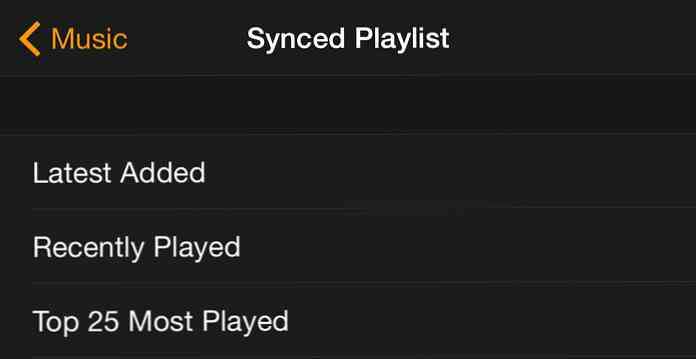
4) Válassza ki és koppintson a lejátszási listára, amelyet szinkronizálni szeretne az Apple Watch készülékkel. Várja meg, amíg a szinkronizálás befejeződik az Apple Watch használata előtt.
Tartsd észben, hogy:
- Csak megtarthatod 1 lejátszási lista az Apple Watchen bármikor.
- Lejátszási listája csak a legfeljebb 1 GB (vagy egy bizonyos szám).
- Ezt a határértéket módosíthatja Saját nézés> Zene> Playlist Limit az Apple Watch alkalmazásban az iPhone-on.
13. Fotók szinkronizálása az Apple Watch-re
Az iPhone-fényképek és az Apple-órák közötti szinkronizálás hasonlít a zene szinkronizálásához, kivéve Ön nem csatlakoztassa az Apple Watch készüléket a töltőkábeléhez.
Alapértelmezés szerint az Apple Watch rendelkezik “Érdekes” albumot szinkronizál az iPhone-ról. Ha ez nem az az album, amelyet az Apple Watchen szeretne, akkor itt van, hogyan kell más albumokat szinkronizálni az Apple órájára.
Fotók szinkronizálása az Apple Watch-re
- Az iPhone Apple Watch App alkalmazásban lépjen a következőre: Saját nézés> Fotók> Szinkronizált album.
- Érintse meg a szinkronizálni kívánt album kiválasztásához.
- Várja meg, amíg a szinkronizálás befejeződik.
Tartsd észben, hogy:
- Ön korlátozott egy album egy időben.
- Legfeljebb 500 fénykép, vagy 75MB értékű. Ez a beállítás módosítható Saját nézés> Fotók> Fényképek korlátja.
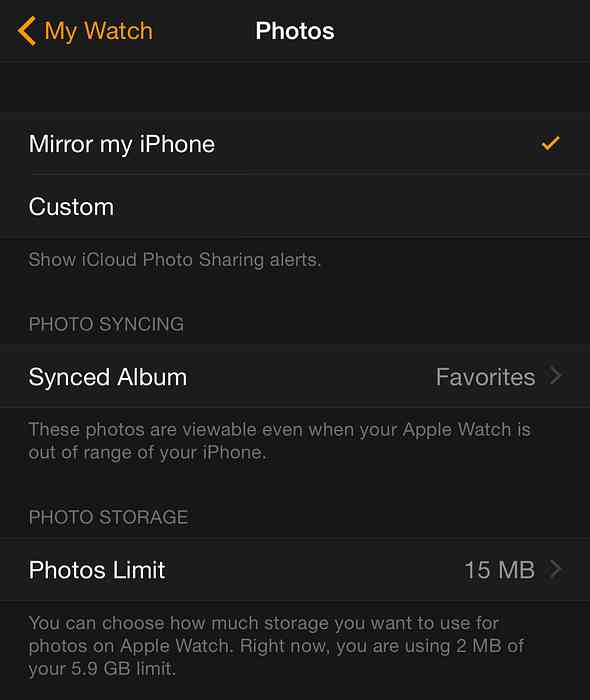
14. Az Apple Watch kikapcsolása és bekapcsolása
Az Apple Watch kikapcsolásához kattintson és tartsa lenyomva az oldalsó gombot (a digitális korona alatt). A képernyőn lapozzunk jobbra a “KIKAPCSOLNI” gomb.
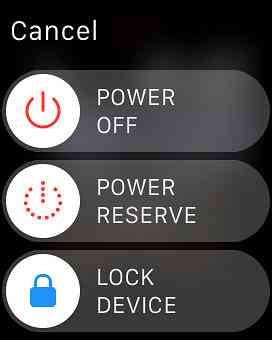
A bekapcsoláshoz egyszerűen tartsa lenyomva az oldalsó gombot 1-2 másodpercig, amíg meg nem jelenik az Apple logó.
15. Hogyan kell újraindítani az Apple Watch-t (csináld a Hard Reset-et)
Ha az Apple Watch lóg, vagy csak túl lassú, akkor újraindíthat egy erőforrást (más néven kemény visszaállítás). Néhány másodpercig tartsa lenyomva a Digitális koronát és az oldalsó gombot, és az órája önmagában kikapcsol és újraindul.
16. A két alkalmazás közötti váltás
Ahhoz, hogy az Apple Watchen a legutóbb elérhető alkalmazások között váltson, egyszerűen nyomja meg kétszer a Digitális koronát. Ez lehetővé teszi, hogy azonnal az aktuális alkalmazásból az utolsó használt alkalmazásra ugorjon, és fordítva.
17. Hogyan kell kényszeríteni az alkalmazás kilépését?
Ha egy adott alkalmazás működik az Apple Watchen, kénytelen lesz kézzel kilépni az alkalmazásból.
Az erőszak kilép egy adott alkalmazásból
- Tartsa az oldalsó gombot addig, amíg a Kikapcsolni menü jelenik meg
- Engedje el, és tartsa ismét az oldalsó gombot, amíg az alkalmazás bezárul.
Visszatér az App képernyőhöz.
18. Hogyan törölheti a tartalmat az Apple Watchen
Ha azt gondolja, hogy átadja vagy eladja az Apple Watch-t valakinek, jó ötlet az adatok és beállítások törlése és törlése. Íme, hogyan lehet teljesen törölni mindent az Apple Watchen.
Adatok törlése az Apple Watch alkalmazásban
Az Apple Watch alkalmazásban iPhone-on:
1) Menj Az órám > Apple óra.
2) Koppintson a “Szüntesse meg az Apple Watch funkciót“.
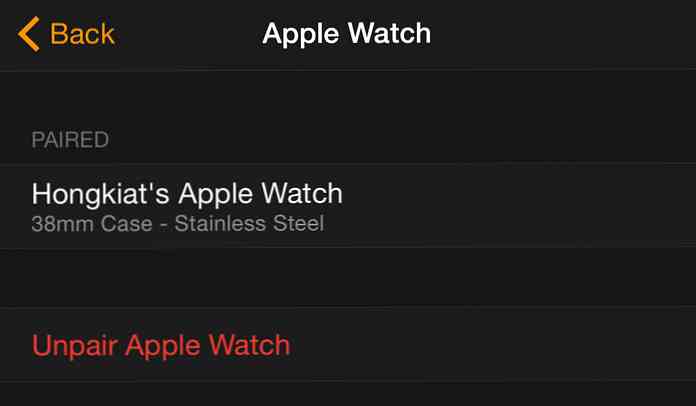
3) Ezután nyissa meg a Beállítás app.
4) Menj Tábornok > Visszaállítás, és érintse meg a gombot “Összes tartalom és beállítások törlése“.
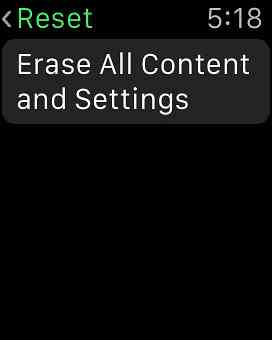
19. Hogyan találhatod meg az iPhoneodat az Apple órával
Úgy tűnik, hogy az iPhone egy elrejtett rajongó? Mivel az Apple Watch-t a csuklóján a legtöbbször meg fogja találni, az iPhone segítségével megtalálhatja az iPhone készülékét.
Keresse meg iPhone készülékét
1) Húzza felfelé pillantásokat.
2) Húzza végig balra, amíg meg nem jelenik a következő képernyő:
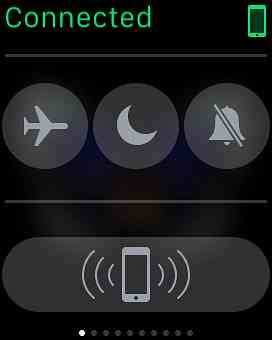
3) Érintse meg a gombot “Pinging iPhone” ikon, hogy az iPhone hangos hangot adjon, így könnyen megtalálható.
Ez akkor is működik, ha az iPhone csendes üzemmódban van, és mindaddig, amíg az Apple Watch területén van.
20. Hogyan készítsünk fényképeket az Apple Watch segítségével
Technikailag önmagában nem tudja fotózni az Apple Watch segítségével, mert nincs telepítve kamera. Lehet azonban használja keresőként az iPhone fényképezőgépéhez és az iPhone fényképezőgépek fényképezéséhez.
Fényképezzen az Apple Watch segítségével
1) Indítsa el a Kamera alkalmazás az Apple Watchen. Ezzel egyidejűleg az iPhone készülékén megjelenik a Camera App.
2) Az Apple Watch képernyője keresőként szolgál az iPhone fényképezőgépéhez. Érintse meg a gombot fehér gomb (középen - lent) fotó készítéséhez.
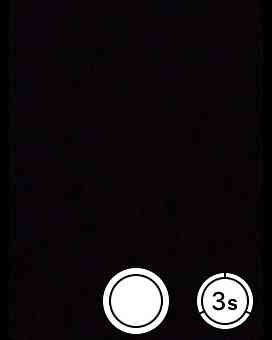
Bónusz: Egy több
21. Hogyan készítsünk képernyőképeket az Apple Watch segítségével
Az Apple Watch képernyőképének áttekintése egyszerű. Csak navigáljon a képernyőre, amelyet meg szeretne venni. Tartsa lenyomva az oldalsó gombot, majd nyomja meg egyszer a digitális koronát.
A képernyőképet az iPhone Camera Roll-ba menti.
Most olvassa el: Apple Watch dokkok - a legjobbak eddig





